Descargas totales
Contenido de la página
Temas candentes
¿Tienes bloqueado el acceso a tu portátil HP porque has olvidado la contraseña? No te preocupes. Aún puedes acceder a él. Windows te ha facilitado el acceso a tu dispositivo aunque hayas olvidado la contraseña. EaseUS proporciona varios métodos para desbloquear tu portátil HP sin contraseña.
Sigue leyendo este artículo para averiguar cómo desbloquear un portátil HP sin contraseña.
Cómo desbloquear una laptop HP si olvidé la contraseña
Tenemos siete métodos con los que puedes desbloquear el ordenador sin contraseña y desbloquear tu portátil HP a pesar de haber olvidado la contraseña. Hemos creado una pequeña tabla con las soluciones que utilizaremos en este artículo y cómo se comparan entre sí.
| Soluciones viables | Eficacia | Dificultad |
| EaseUS Partition Master | Alta - Permite a los usuarios arrancar sus ordenadores borrando las contraseñas de Windows. | ⭐ |
| Disco de restablecimiento de contraseña | Media - Buena opción, pero necesitas crear antes un disco de contraseñas. | ⭐ |
| HP Recovery Manager | Media - La interfaz de usuario es difícil de navegar. | ⭐⭐⭐ |
| Símbolo del sistema | Media - Los parámetros erróneos pueden provocar la corrupción de los datos. | ⭐⭐⭐⭐ |
| Cuenta de administrador oculta | Baja - Demasiado técnico para principiantes. | ⭐⭐⭐ |
| Disco de instalación de Windows | Baja - No es ideal para todo el mundo | ⭐⭐ |
| Restablecimiento de fábrica de la laptop HP | Baja - Elimina todos los ajustes | ⭐⭐ |
Ahora, déjame mostrarte cómo utilizar todas estas soluciones y desbloquear tu portátil HP.
Acceder a un PC bloqueado sin contraseña
Aprende rápidamente cómo desbloquear ordenador/portátil sin contraseña Windows 10/11 con nuestra sencilla guía. Recupera el acceso a tu PC sin problemas con unos sencillos métodos y pasos.

Método 1. Desbloquear una laptop HP mediante EaseUS Partition Master
EaseUS Partition Master es una de las herramientas de gestión de discos más fiables y reputadas, en la que muchos confían. La herramienta proporciona un tutorial único para descifrar contraseñas: entra en el sistema a través de un disco duro de arranque y borra las contraseñas de Windows.
Se trata de una herramienta muy avanzada con una interfaz fácil de usar, por lo que no te resultará difícil utilizarla. Utilizando EaseUS Partition Master, podrás desbloquear tu portátil HP en pocos segundos.
Paso 1. Inserta el disco USB de destino en el ordenador, descarga y ejecuta EaseUS Partition Master, y haz clic en "Herramientas" > "Restablecer contraseña".
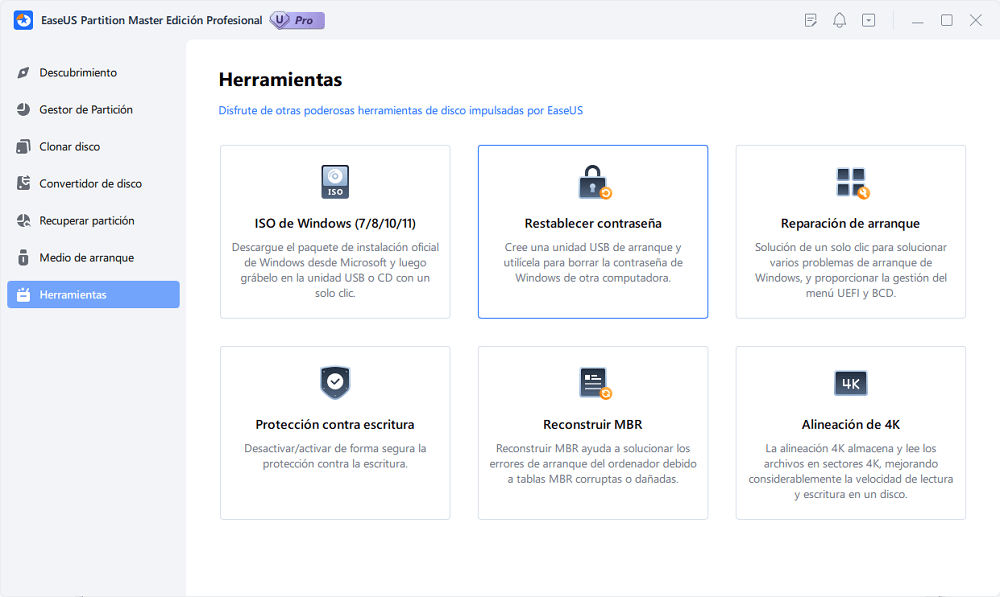
Paso 2. Aparecerá una pequeña ventana. Después de leerla detenidamente, haz clic en "Crear".
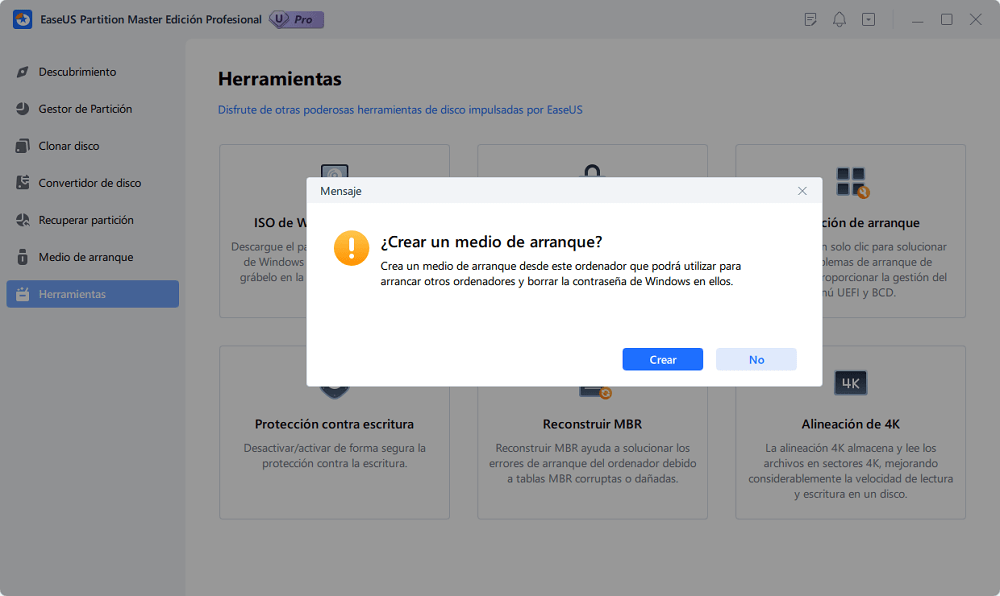
Paso 3. Selecciona la unidad flash USB o disco duro móvil externo correcto y vuelve a hacer clic en "Crear". Espera pacientemente. Una vez creada la unidad flash USB de restablecimiento de contraseña, haz clic en "Finalizar".
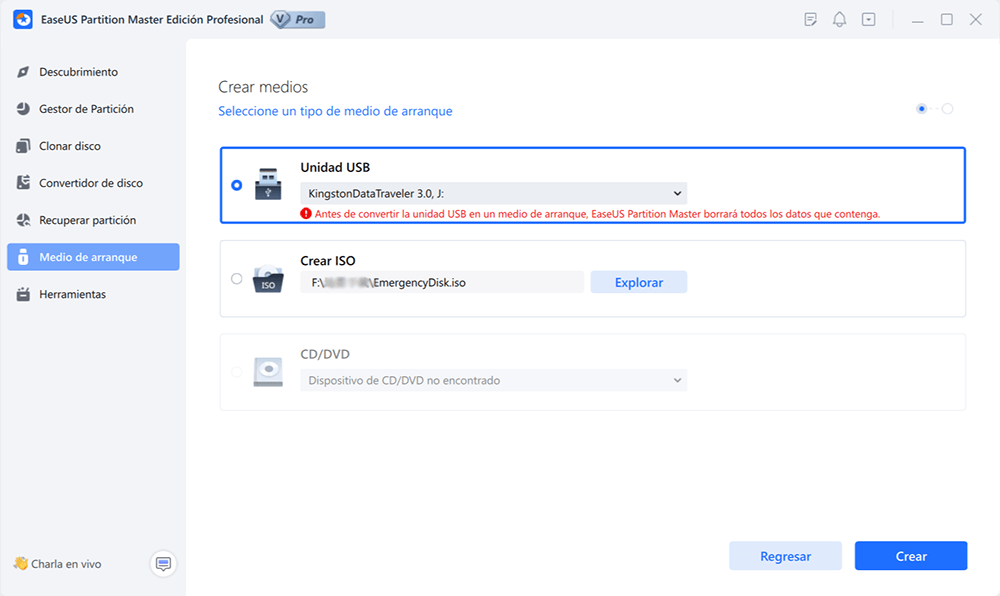
Paso 4. Extrae el USB de restablecimiento de contraseña, introdúcelo en el PC bloqueado y reinícialo. Se te pedirá que cambies la unidad de arranque para arrancar el PC desde USB. Una vez completado, el sistema arrancará automáticamente desde USB.
Paso 5. Tras reiniciar, busca de nuevo EaseUS Partition Master y ve a "Restablecer contraseña". Todas las cuentas del PC se mostrarán en la interfaz; haz clic en la cuenta de destino y marca "Restablecer y Desbloquear."
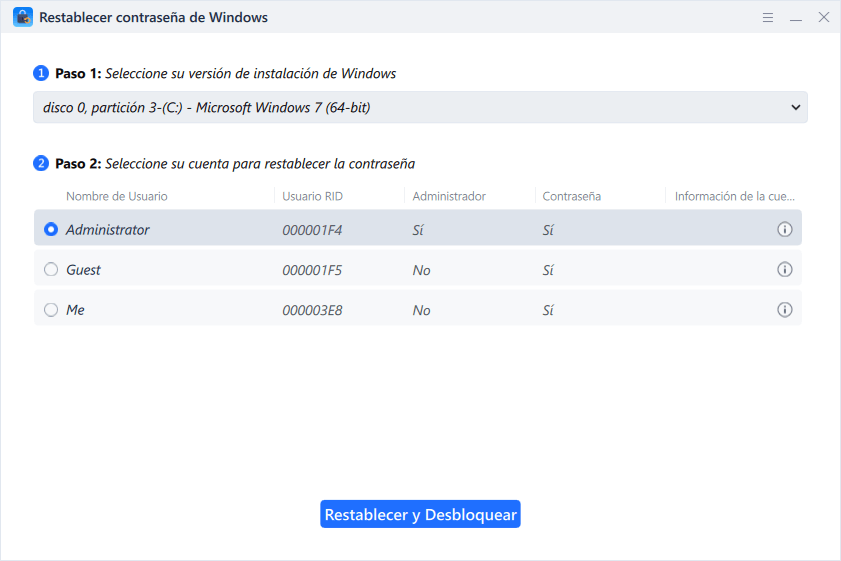
Paso 6. Cuando recibas esta indicación, haz clic en "Confirmar" para continuar. Se borrará tu contraseña.
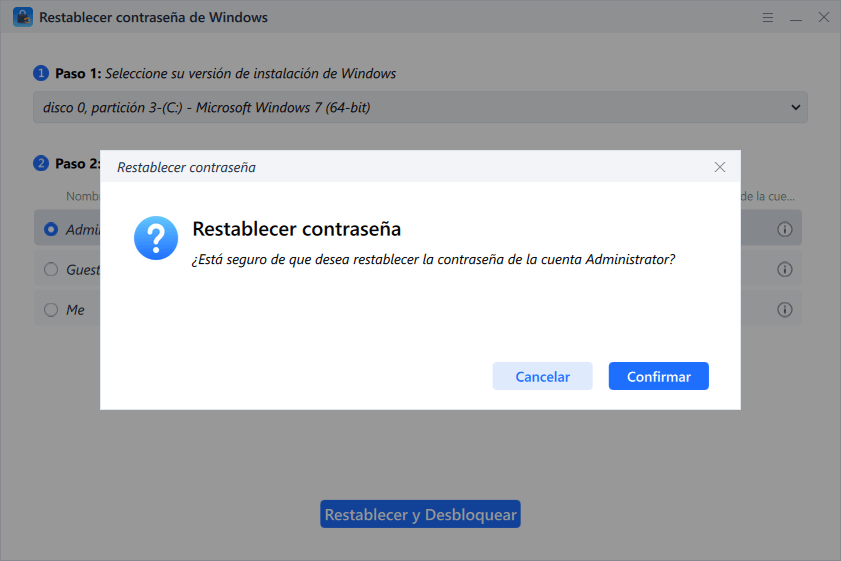
Lee también
¿Contraseña Defaultuser0? ¡Arréglala ahora! [5 maneras eficaces]
¿Qué debemos hacer cuando aparece defaultuser0 en la pantalla del ordenador? No te preocupes; este artículo propone tres soluciones para resolver los problemas de los usuarios de HP, Lenovo y Dell con la contraseña defaultuser0.

Método 2. Restablecer la contraseña de HP con el disco de restablecimiento de contraseña
El Disco de Restablecimiento de Contraseña es uno de los métodos más sencillos para recuperar el control de tu portátil HP tras perder su contraseña. Pero ya deberías haber creado un disco de contraseñas.
Si tienes la contraseña, esto es lo que tienes que hacer:
Paso 1. Haz clic en "Restablecer contraseña" en la ventana de inicio de sesión.
Paso 2. En "Bienvenido al asistente de restablecimiento de contraseña", haz clic en "Siguiente".
Paso 3. Selecciona el disco y haz clic en "Siguiente".
Paso 4. En la siguiente ventana, introduce una nueva contraseña y la pista. Una vez hecho esto, haz clic en "Siguiente", seguido de "Finalizar".

También te puede gustar:
Método 3. Desbloquear una laptop HP con HP Recovery Manager
Para resolver o solucionar problemas, HP incluye HP Recovery Manager, que te permite acceder a tu portátil en caso de que te quedes fuera de él.
Esto es lo que tienes que hacer
Paso 1. Reinicia tu portátil.
Paso 2. Cuando tu portátil HP empiece a arrancar, pulsa simultáneamente las teclas "Mayúsculas" y "Reiniciar".
Paso 3. Selecciona "Haz primero una copia de seguridad de tus archivos (recomendado)", seguido de "Siguiente".
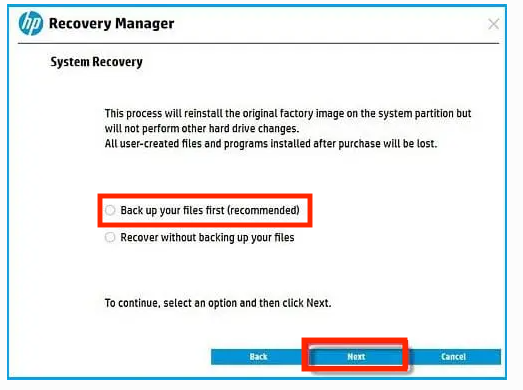
Paso 4. Selecciona los archivos de los que quieres hacer una copia de seguridad y haz clic en "Siguiente".
Paso 5. Para completar el proceso y recuperar el acceso a tu portátil, sigue las instrucciones que aparecen en pantalla.
Para obtener más detalles sobre cómo restablecer tu contraseña en un PC con Windows, haz clic en el siguiente vídeo.

Método 4. Desbloquear una laptop HP con símbolo del sistema
También puedes utilizar el símbolo del sistema para desbloquear tu portátil HP hasta que abras el menú de opciones avanzadas. No te preocupes; déjame que te muestre exactamente lo que tienes que hacer.
Nota: Antes de utilizar el Símbolo del sistema, debes acceder primero al Modo Seguro.
Paso 1. Reinicia tu PC varias veces y se abrirá el menú "Opciones avanzadas".
Paso 2. Selecciona "Solucionar problemas".
Paso 3. Elige "Opciones avanzadas", seguido de "Símbolo del sistema".
Paso 4. Elige "Iniciar sesión en Windows sin contraseña" en la pantalla de inicio de sesión.
Paso 5. En el Modo Seguro, escribe los siguientes comandos:
net user [nombre de usuario] [nueva contraseña]
Paso 6. Reinicia el ordenador.
Método 5. Restablecer la contraseña de HP con una cuenta de administrador oculta
¿Sabías que hay una cuenta de administrador oculta a plena vista que puedes utilizar para desbloquear la contraseña de tu portátil o solucionar problemas?
A continuación te explicamos cómo utilizarlo para restablecer la contraseña:
Paso 1. Enciende tu portátil HP y ve al menú de la pantalla de inicio de sesión.
Paso 2. Pulsa "Ctrl + R" e introduce "lusrmgr.msc" en el cuadro de diálogo "Ejecutar", luego pulsa "Sí".
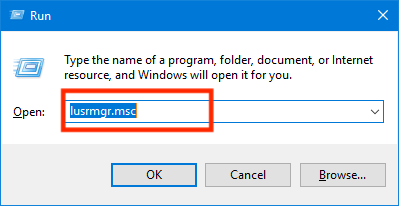
Paso 3. En el menú de la izquierda, selecciona "Usuarios".
Paso 4. Localiza la cuenta de administrador.
Paso 5. Haz doble clic en la cuenta de administrador y abre su tablero de propiedades.
Paso 6. En la sección "General", desmarca "La cuenta está desactivada" y haz clic en "Aplicar".
Paso 7. Ahora accede a la cuenta de administrador y abre el "Panel de control".
Paso 8. Abre "Perfil de usuario", selecciona tu cuenta bloqueada y modifica su contraseña.
Paso 9. Reinicia el PC y vuelve a iniciar sesión con la nueva contraseña.
Método 6. Restablecer la contraseña de HP con el disco de instalación de Windows
Si ninguna de las soluciones anteriores te ha servido de ayuda y tienes un disco de instalación de Windows, puedes utilizarlo para acceder a tu ordenador.
He aquí cómo:
Paso 1. Reinicia tu portátil HP bloqueado después de insertar el disco de instalación.
Paso 2. Pulsa la tecla de menú de la BIOS para abrir la página de configuración de la BIOS.
Paso 3. Establece el disco de instalación como prioridad de arranque en el menú de arranque.

Método 7. Desbloquear una laptop HP mediante el restablecimiento de fábrica de la laptop HP
También puedes realizar un restablecimiento de fábrica para eliminar la contraseña y desbloquear tu portátil sin perder tus datos.
A continuación te explicamos cómo desbloquear tu portátil HP sin contraseña restableciéndolo de fábrica:
Paso 1. Pulsa "Mayúsculas" hasta que aparezca la ventana "Elige una opción" después de reiniciar el ordenador.
Paso 2. Selecciona "Solucionar problemas" seguido de "Reiniciar este PC".
Paso 3. Selecciona "Conservar mis archivos".

Paso 4. Ahora, sigue las indicaciones en pantalla y continúa restableciendo el PC. Una vez restablecido el PC, se reiniciará. Configura Windows para empezar.
Cuando olvides la contraseña de tu portátil HP, no te preocupes. Este tutorial te ofrece 7 soluciones para desbloquear la contraseña olvidada. Se trata de un problema frecuente. Comparte esta solución con los demás para evitar preocupaciones.
Conclusión
Todos olvidamos nuestras contraseñas de vez en cuando, y eso es normal. A diferencia de antes, Windows se ha dado cuenta de este problema y ha facilitado el restablecimiento de la contraseña mediante varios pasos.
Para nosotros, EaseUS Partition Master, Disco de restablecimiento de contraseña y Símbolo del sistema son las mejores opciones para desbloquear un portátil HP, y además no perderías ningún dato, a diferencia de otras soluciones.
Véase también
Preguntas Frecuentes Sobre Cómo Desbloquear Una Laptop HP Si Olvidé La Contraseña
¿Tienes alguna otra pregunta sobre cómo desbloquear un portátil HP sin contraseña? Aquí respondemos a todo al respecto.
1. ¿Cuál es la contraseña por defecto de un portátil HP?
No existe una contraseña predeterminada para los portátiles HP. Normalmente, si no has configurado una contraseña para tu portátil, puedes hacer clic en tu cuenta de usuario y acceder a ella directamente.
2. ¿Cómo desbloqueo mi portátil si olvido la contraseña?
He aquí cómo puedes hacerlo:
- En la ventana de inicio de sesión, selecciona "Restablecer contraseña".
- Durante el paso "Bienvenido al asistente de restablecimiento de contraseña", selecciona "Siguiente".
- Tras seleccionar tu disco, elige "Siguiente".
- Introduce una nueva contraseña en la siguiente ventana. Una vez que hayas terminado, selecciona "Siguiente" y luego "Finalizar".
3. ¿Cómo desbloquear un portátil HP sin contraseña ni disco?
Puedes intentar desbloquear tu portátil HP utilizando el símbolo del sistema o HP Recovery Manager. Te mostraré cómo utilizar HP Recovery Manager y desbloquear tu portátil sin contraseña:
- Reinicia tu portátil.
- Cuando tu portátil HP empiece a arrancar, pulsa simultáneamente la tecla "Mayúsculas" y "Reiniciar".
- Selecciona "Haz primero una copia de seguridad de tus Archivos (recomendado)", seguido de "Siguiente".
- Selecciona los archivos de los que quieres hacer una copia de seguridad y haz clic en "Siguiente".
- Completa el proceso siguiendo las instrucciones en pantalla para acceder de nuevo a tu portátil.
¿En qué podemos ayudarle?
Reseñas de productos
-
Me encanta que los cambios que haces con EaseUS Partition Master Free no se aplican inmediatamente a los discos. Hace que sea mucho más fácil interpretar lo que sucederá después de haber hecho todos los cambios. También creo que el aspecto general de EaseUS Partition Master Free hace que cualquier cosa que estés haciendo con las particiones de tu ordenador sea fácil.
Seguir leyendo -
Partition Master Free puede redimensionar, mover, fusionar, migrar y copiar discos o particiones; convertir a local, cambiar la etiqueta, desfragmentar, comprobar y explorar la partición; y mucho más. Una actualización Premium añade soporte técnico gratuito y la posibilidad de redimensionar volúmenes dinámicos.
Seguir leyendo -
No creará imágenes en caliente de tus discos ni los alineará, pero como está acoplado a un gestor de particiones, te permite realizar muchas tareas a la vez, en lugar de limitarte a clonar discos. Puedes mover particiones, redimensionarlas, desfragmentarlas y mucho más, junto con el resto de herramientas que esperarías de una herramienta de clonación.
Seguir leyendo
Artículos relacionados
-
Reducir partición de Windows 11: 3 Formas de Reducir la Partición de Windows
![author icon]() Luis/2025/11/14
Luis/2025/11/14 -
![author icon]() Luis/2025/11/14
Luis/2025/11/14 -
7+ Soluciones para Windows no pudo completar el formato en 2025
![author icon]() Luis/2025/11/14
Luis/2025/11/14 -
Cómo reparar sectores defectuosos de un disco duro externo [Guía completa]
![author icon]() Pedro/2025/11/14
Pedro/2025/11/14









